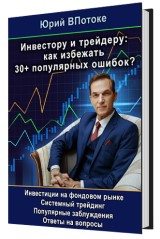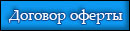Видеокурс «Quik за 3 часа+». График инструмента. Общие настройки
Опубликовал Роман, Январь 17, 2020г., в 09 : 44 ДП Распечатать
В связи с появлением 8-ой версии торгового терминала Quik записан новый видеокурс по изучению торгового терминала – «Quik за 3 часа+».
Новая версия видеокурса актуальна и для ныне используемых последних версий Quik-а 7-ки и для новой 8-й версии торгового терминала Quik!
Предлагаем Вам видеоурок “График инструмента. Общие настройки”:
(Все видеоуроки «Quik за 3 часа +» можете получить здесь: https://yuriy-vpotoke.ru/quik/)
В этом видеоуроке рассмотрим общие настройки графика.
Можно настраивать на свой вкус цвета графика: фон, расцветку свечей, шрифты и другое.
Для этого активируете окно графика, которое хотите отредактировать.
Далее щёлкните правой кнопкой мыши в любую свободную от самого графика область окна графика. Откроется окно редактирования.
Если щёлкните по свечке, откроется другое окно редактирования.
Сначала щёлкну в любое свободное или пустое место области графика цены правой кнопкой мыши и в открывшемся диалоговом окне выберу «Редактировать».
Открывается новое окно. Если далее выбрать «Диаграмму», то в открывшемся окне можно, к примеру, изменить заголовок окна графика фин. инструмента.
Конечно, лучше для каждого инструмента своё окно, не пытаясь в одном окне разместить несколько графиков.
Диапазон данных лучше не ограничивать и не устанавливать какие-либо фильтры по времени.
Начальный масштаб и правый край можете настроить на свой вкус – у меня, видите, начальный масштаб – 50 интервалов, а правый край – 0.
Пункт «Показывать пустые интервалы» не имеет никакого значения, если выбираете высоколиквидные инструменты. Так как на высоко-ликвидных инструментах нет пустых интервалов.
Если инструменты не изменяются в одном и том же окне, тогда и последний пункт тоже не имеет значения.
Далее выбираю «Область 1», т.е. редактирование основного окна с ценой графика. «Легенда» – это просто подпись сокращённого названия инструмента – её можно не дублировать в окне графика. Если дублируете, то можно разместить над или под графиком.
Далее видите мои настройки отображения графика цены, в частности, выбор масштаба по вертикали «По всем значениям», чтобы масштаб по вертикали можно было выбрать свой фиксированный.
Если какие-то из этих настроек захотите сделать по-своему, клавиша F1 Вам в помощь.
Теперь давайте рассмотрим окно редактирования, которое открывается, если щёлкнуть по любой свечке графика правой кнопкой мыши и в открывшемся диалоговом окне также выбрать «Редактировать».
Вот здесь настраивается вид графика – как правило, используют свечи.
Если хотите, то вид отображения данных на графике можно поменять и вместо свечей сделать отображение, например, в виде баров или по-другому. Сразу оговорюсь, свечи намного удобнее: информативнее и нагляднее – поэтому лучше их и использовать.
Цвет линии – это контур свечи, если выбрано отображение в виде свечей. Или цвет других линий графика, если будет выбрано другое.
Выделять цветом можно тела свечей, если выбраны свечи.
К примеру, я использую так называемую «книжную раскраску» свечей в черно-белом цвете. Если снижение, то чёрный цвет тела свечи, если рост, то белый цвет тела свечи. Фон графика, соответственно, белый.
Если Вы загрузили мой файл настроек квика, то у Вас тоже «книжная расцветка». Это самый спокойный нейтральный для восприятия вариант – минимум эмоций и раздражения, глаза не напрягаются, всё ясно чётко видно.
Если хотите, Вы можете перенастроить на свой вкус.
Масштаб графика – где показывать значения цен по вертикали слева и/или справа.
Показывать последнее значение – отображение последней цены на вертикальной шкале цен. Можно и не показывать, если пожелаете.
Если график Вам стал не нужен, и Вы хотите его удалить, то нажмите на крестик в верхнем правом углу. Если вдруг Вам этот график понадобится вновь, то его нужно будет создать заново.
Повторюсь, в квике нет кнопки отмены последнего действия. Поэтому, если что-то удалили или изменили, нужно снова создавать или изменять-настраивать обратно.
Сохранение настроек в файл, которое мы с Вами изучали в начале видеокурса (во втором уроке), поможет Вам вернуться к тому виду Вашего торгового терминала, который был на момент сохранения файла с настройками квика.
После того, как сделали все настройки графика наилучшим для себя образом, можете сделать такой вариант шаблоном, который применяется по умолчанию. Тогда в следующий раз при создании нового графика у Вас сразу будут применены все Ваши основные настройки графика.
Примечание-«фишка». Обычно настроено и работает автосохранение файла настроек при выходе из торгового терминала.
Поэтому, если что-то сильно напортачили и хотите вернуться к ситуации, которая была до начала текущего сеанса работы, попробуйте сделать следующее. Не разрывая текущего соединения, запустите торговый терминал ещё раз, но не устанавливайте в нём соединение с сервером брокера. Если во втором открытом торговом терминале всё в порядке с настройками (они должны быть такими, как были в момент окончания предыдущего сеанса Вашей работы в quik-е), тогда разорвите соединение, закройте первоначально открытый торговый терминал и установите соединение во вновь открытом. Должно получиться :-)
С Вами был Юрий ВПотоке. Благодарю Вас за внимание, до встречи в следующем видео, в котором мы с Вами разберём основные моменты по работе с самим Графиком финансового инструмента.
https://yuriy-vpotoke.ru/quik/ – ссылка на получение всех уроков видеокурса по Quik-у последней версии!
Видеокурс Юрия ВПотоке «Quik за 3 часа+» о самой популярной программе для торговли на Московской бирже!
Специально для начинающих – пошаговое видео руководство по самостоятельному и быстрому освоению торгового терминала Quik.
И Вы легко научитесь самостоятельно совершать сделки на бирже!
Также на сайте Юрия ВПотоке файл настроек quik-а для ускоренного освоения торгового терминала.
Для бывалых – возможность выборочного просмотра уроков, получая ответы лишь на те вопросы, по которым есть затруднения.
Есть подробное описание, в каком уроке, о чём именно рассказано и показано там же: https://yuriy-vpotoke.ru/quik/
И всё это абсолютно бесплатно!